标签:驱动 xfs telnet sharp ble nfs-utils network 之一 ring
一、什么是文件系统?
文件系统是对一个存储设备上的数据和元数据进行组织的一种机制。文件系统是在一个磁盘(包括光盘、软盘、闪盘及其它存储设备)或分区上组织文件方式方法,常见文件系统如ext2、ext3、ext4、NTFS或fat、fat32等。文件系统格式组织存储文件或数据的方法,目的是易于查询和存取数据,如果磁盘上没有文件系统也就无法存储数据了,因此,磁盘分区后能够使用之前必须建立对应的文件系统才行(类似买了电脑不装系统就无法使用)。
(1)文件系统是对一个存储设备上的数据和元数据进行组织的一种机制;
(2)分区必须格式化,创建的文件系统才能存放数据,不同的分区只能有一种文件系统。
(3)Linux下常见文件系统ext2、ext3、ext4、zfs、xfs、和Reiserfs
Windows下常见文件系统NTFS、FAT31。
二、NFS网络文件共享服务:
1、NFS概述:
NFS是第一个构建于IP协议之上的现代网络文件系统;
NFS 是 Network File System 的缩写,它的主要功能是通过网络让不同的主机系统之间可以彼此共享文件或目录。NFS客户端(一般为应用服务器,如web)可以通过挂载(mount)的方式将NFS服务器共享的数据文件目录挂载到NFS客户端本地系统中(就是某一个挂载点下)。从NFS客户端的机器本地上看,NFS服务器端共享的目录就好像是客户端自己的磁盘分区或者目录一样,而实际上确是远端的服务器目录。
NFS网络文件系统的使用很像是windows系统的网络共享、安全功能、网络驱动器映射,这也和Linux里的samba服务类似。
2、NFS应用场景:
在企业集群架构的工作场景中,NFS网络文件系统一般被用来存储共享视频、图片、附件等静态资源文件,NFS是当前互联网系统架构中最常用的数据存储服务之一,特别是中小型网站公司应用频率很高。
3、NFS挂载原理:
传统挂载:mount 源 目标
NFS挂载:mount 远端的IP地址:/video 本地目录(/video)
-- 访问本地的video就到了远端地址的video目录下,和在本机访问没什么区别。
4、搭建NFS服务

hostname 新主机名;su
实验环境:Centos6.5 两台机器,
一台 nfsserver -- 192.168.3.137
一台 nfsclient -- 192.168.3.138
NFS主要有两个软件包 -- nfs-utils(包括rpc.nfsd、rpc.mountd)、rpcbind(Centos6版本)
(1)安装 nfs-utils 包,服务端和客户端都需要安装。
|
1
|
yum groupinstall #查看软件包,软件包是中文修改字符集(LANG=en)。 |
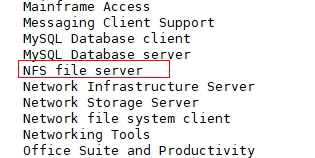
|
1
|
yum groupinstall -y "NFS file server" #安装NFS包,一定要加双引号。 |

(2)服务端(nfsserver)启动 rpc 服务
|
1
|
/etc/init.d/rpcbind start #启动 rpc 服务 |

查看本地有没有共享,rpc 服务对外的端口是 111
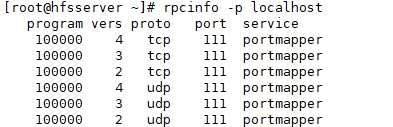
-------------------------------------------------------------------------------------
反例:出现如下报错表示 rpc 服务没有启动:

----------------------------------------------------------------------------------------
(3)服务端启动 nfs 服务
/etc/init.d/nfs start #启动 nfs 服务

再次查看本地 rpc 服务,出现很多端口。
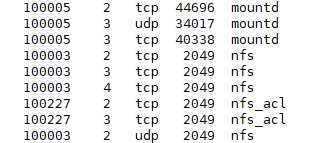
(4)将 rpcbind 和 nfs 设置成开机自启动。
chkconfig rpcbind on chkconfig nfs on
chkconfig --list rpcbind #检查状态
chkconfig --list nfs
检查状态:

(5)客户端(nfsclent) 开启 rpcbind 服务,不用开启 nfs 服务
/etc/init.d/rpcbind start #开启 rpcbind 服务

chkconfig rpcbind on #设置 rpcbind 服务开机自启动 chkconfig --list rpcbind
(6)/etc/exports -- nfs 的配置文件,此文件默认为空
vim /etc/exports #编辑文件
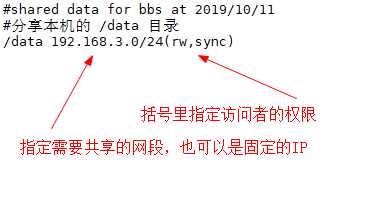
sync 同步到磁盘,把数据从buffer写入到磁盘 async -- 表示写入到缓存里 ro -- read only -- 表示只读 rw -- 可读可写
(7)重启 nfs 服务,不能用 restart 重启,要用 reload 重启。
/etc/init.d/nfs reload #平滑重启 nfs 服务
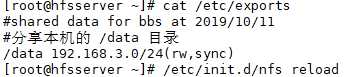
在本机做检查,查看共享的文件是否能共享。
showmount -e localhost

在客户端(nfsclient)查看是否能发现共享文件。
showmount -e 192.168.3.137 #访问的IP地址

----------------------------------------------------------------------------------------------------------
注意:如果出现客户端无法发现服务端的共享文件,需要从以下方面排错。
①检查是否关闭防火墙:

service iptables stop
②能否 ping 通对端地址
③能否 telnet 远程登录对端。后面接 rpc 的端口号 111(下述为 telnet 登录对端)

一般(2)(3)没问题是可以正常访问的,注意要关闭防火墙。
-----------------------------------------------------------------------------------------------------------
(8)在客户端(nfsserver)挂载。
mount -t nfs 192.168.3.137:/data /mnt #将对端共享的目录挂载到本地的 /mnt 目录下
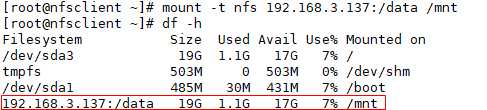
(9)在客户端的 /mnt 目录下查看文件是否成功共享。
服务端(nfsserver)的 /data 目录:

客户端(nfsclient)查看 /mnt 目录:
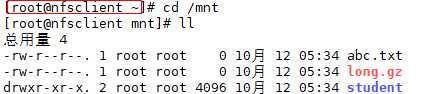
文件已经共享。
(10)测试:服务端删除一个文件,客户端查看共享文件内容。
服务端:删除 abc.txt 文件

客户端:查看共享文件

但是:在服务端配置共享文件的时候,给的权限是可读可写,此时却不能写。

因为这是目录本身的权限问题:

服务端的 /data 目录对于其他用户没有可写的权限,因此加上权限即可。
chmod 777 /data
客户端可写。

(11)其他授予写权限的操作。
客户端进行写的操作,用户和用户组属于 nfsnobody

在 /var/lib/nfs/etab 文件中说明 nfs其他用户的 UID 是从 65534 开始。

nfsnobody的UID和GID都为65534

由于NFS其他用户都是属于 nfsnobody,所以可以将服务端的 /data 目录所属组和所属主修改为 nfsnobody。
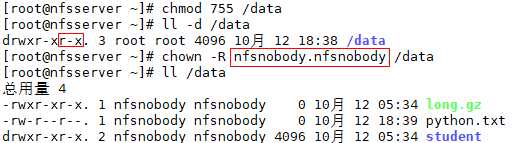
/data 目录其他用户不具备写的权限,但是将 /data 的所属组和所属主更改为 nfsnobody;
在客户端进行增删操作。
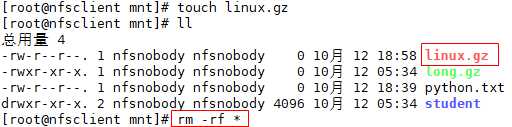
客户端可以直接进行创建文件,同时最后删除所有文件,在服务端查看是否文件全部删除。

NFS网络文件共享服务搭建完成。
但是挂载在 /mnt 目录下,开机会丢失,所以最好把共享的目录放在 rc.local 里或者 fstab 中。
标签:驱动 xfs telnet sharp ble nfs-utils network 之一 ring
原文地址:https://www.cnblogs.com/blog-pl/p/12844197.html